磁盘管理与文件系统
一,磁盘结构
1.物理结构

盘片:磁盘有多个盘片,每个盘片2面
磁头:每面有一个磁头(多少磁头,多少盘片)
2.数据结构
扇区:盘片分为多个扇区,每个扇区存放512字节的数据(最小存储单位,不足512字节,按照512算)
磁道:
柱面:
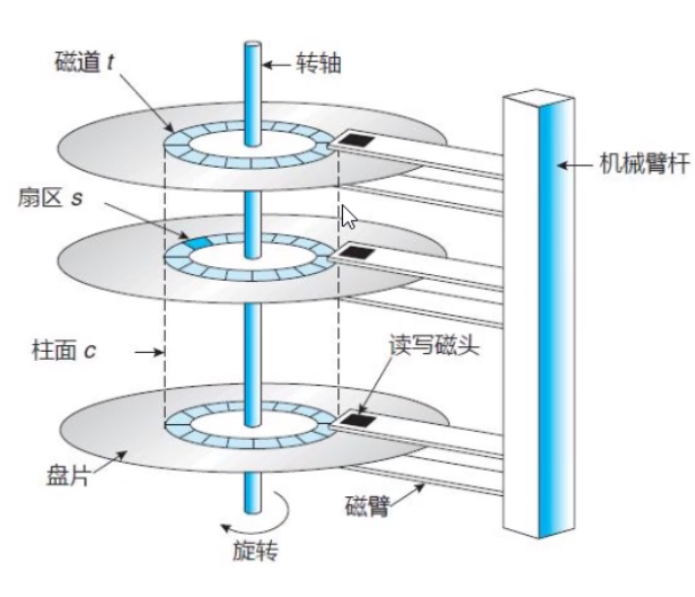
3.硬盘接口类
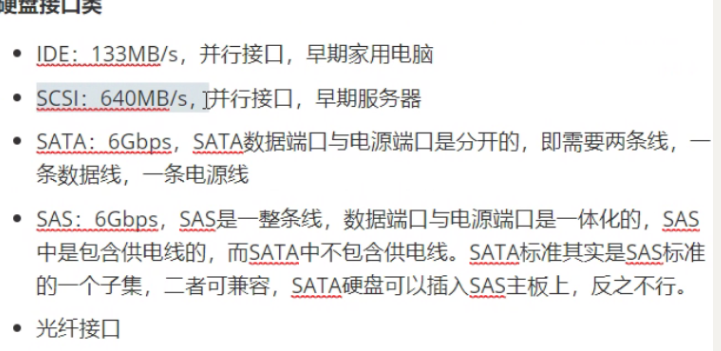
4.机械硬盘,固态硬盘
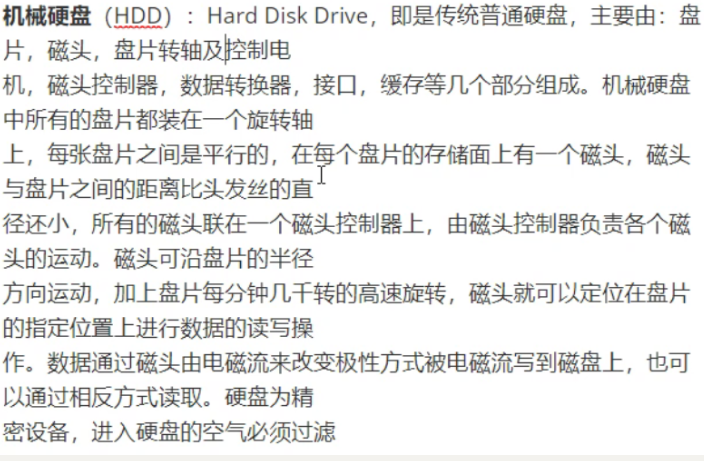

二,磁盘分区
1.因何分区
- 优化l/O性能
- 实现磁盘空间配额限制·提高修复速度
- 隔离系统和程序
- 安装多个OS
- 采用不同文件系统
2.分区
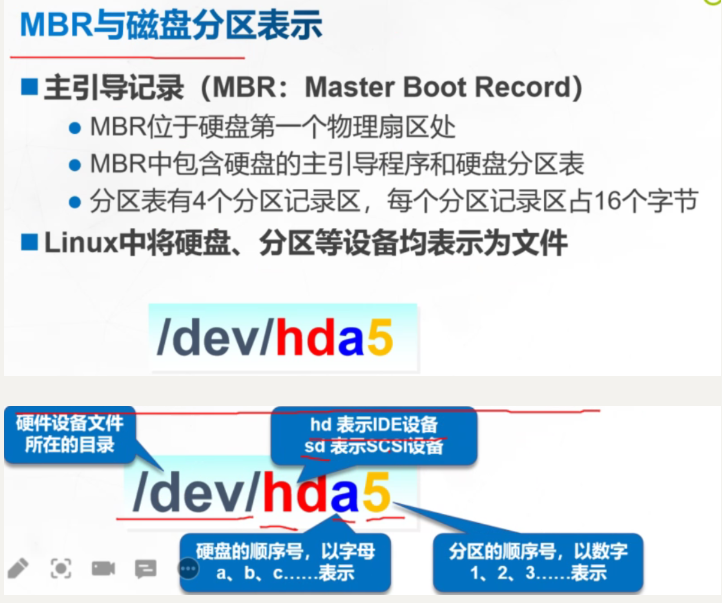
扩展分区不能单独使用,必须再分为逻辑分区
3.磁盘分区结构
硬盘中的主分区数目只有4个
主分区和扩展分区的序号限制在1~4
扩展分区再分为逻辑分区
逻辑分区的序号将始终自从5开始
三,文件系统
XFS文件系统
- 存放文件和目录数据的分区
- 高性能的日志型文件系统
- CentOS7系统中默认使用的文件系统(可进行数据恢复)
SWAP,交换文件系统
- 为linux系统建立交换分区
linux支持的其它文件系统类型
-
FAT16、FAT32、NTFS
-
EXT4、JFS
disk命令
- 查看或管理磁盘分区
fdisk -l [磁盘设备]
或
fdisk [磁盘设备]
fdisk -l查看硬盘的整体情况和分区情况
- Device:分区的设备文件名称。
- Boot:是否是引导分区。若是,则有“*"标识。start:该分区在硬盘中的起始位置(柱面数)。
- End:该分区在硬盘中的结束位置(柱面数)。
- Blocks:分区的大小,以Blocks(块)为单位,默认的块大小为1024字节。
- Id:分区对应的系统ID号。83表示Linux中的XES分区或EXT4分区、8e 表示LVM逻辑卷。LVM是Linux操作系统中对磁盘分区进行管理的一种逻辑机制,与之相关的知读将在后面的章节介绍
- System:分区类型。识别到新的硬盘设备后,就可以在该硬盘中建立新的分区了。在Linux
操作系统中,分区和格式化的过程是相对独立的,关于格式化分区的操作将在后续内容中讲解。
交互模式中的常用指令
- m、p、n、d、t、w、q
mkfs命令
- Make Filesystem,创建文件系统(格式化)
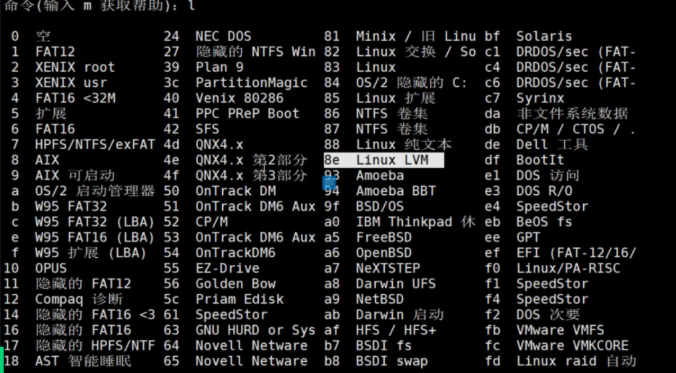
boot引导分区:引导系统启动,“ * ”:引导分区.

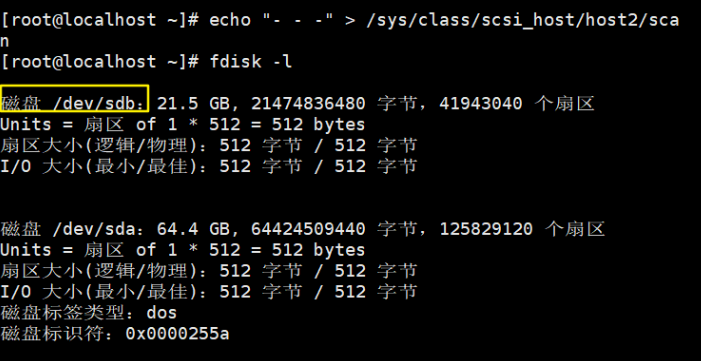
echo "- - -" > /sys/class/scsi_host/host2/scan
扫描scsi总线,免重启,直接扫描硬盘
更改分区的类型
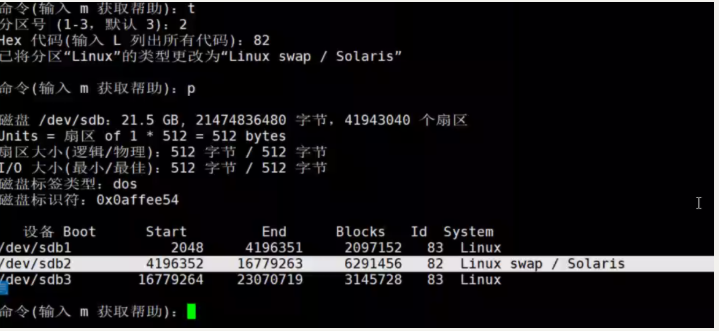
删除分区
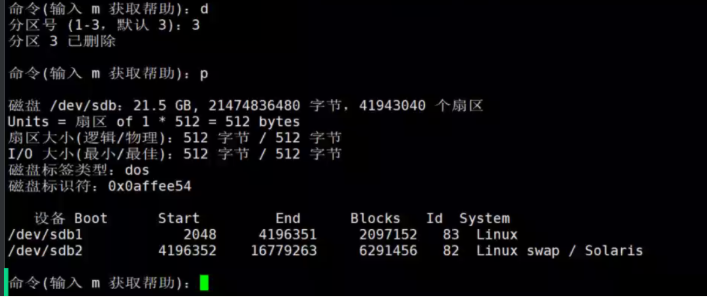

步骤:分区----格式化----创建新文件夹-----挂载到新文件夹下
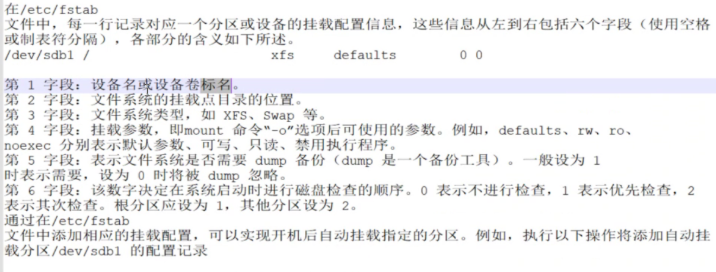
UUID唯一标识
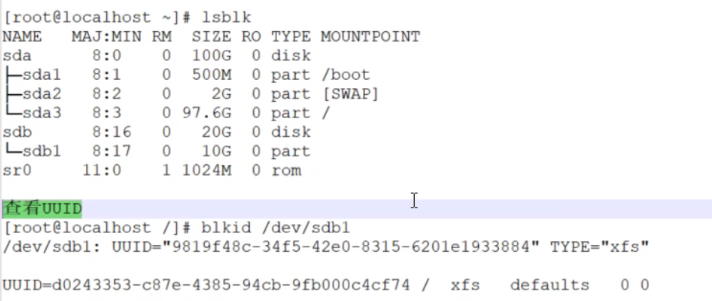
四,挂载、卸载文件系统
mount命令
- 挂载文件系统、ISO镜像到指定文件夹
mount [ -t类型] 存储设备 挂载点目录
mount -o loop iso镜像文件 挂载点目录
umount命令
- 卸载已挂载的文件系统
umount 存储设备位置
umount 挂载点目录
以上为临时挂载
设置文件系统的自动挂载
在/etc/fstab文件中,每一行记录对应一个分区或设备的挂载配置信息,这些信息从左到右包括六个字段(使用空格或制表符分隔),各部分的含义如下所述。
/ dev / sdb1 / xfs defaults 0 0
- 第1字段:设备名或设备卷标名。
- 第2字段:文件系统的挂载点目录的位置。
- 第3字段:文件系统类型,如xfs、swap等。
- 第4字段:挂载参数,即mount命令"-o"选项后可使用的参数。例如,defaults、rw、ro、noexec分别表示默认参数、可写、只读、禁用执行程序。
- 第5字段:表示文件系统是否需要dump备份(dump是一个备份工具)。一般设为1时表示需要,设为o时将被dump忽略。
- 第6字段:该数字决定在系统启动时进行磁盘检查的顺序。0表示不进行检查,1表示优先检查,2表示其次检查。根分区应设为1,其他分区设为2。
通过在/etc/fstab文件中添加相应的挂载配置,可以实现开机后自动挂载指定的分区。例如,执行以下操作将添加自动挂载分区/dev/ sdb1 的配置记录
查看磁盘使用情况
df命令
df [选项] [文件]
[root@localhost ~]# df -hT
文件系统 类型 容量 已用 可用 已用% 挂载点
/dev/mapper/VolGroup-Lv_root ext4 6.7G 4.1G 2.3G 65% /
/dev/sda1 ext4 99M 11M 83M 12% /boot
tmpfs tmpfs 252M 0 252M 0% /dev/shm
/dev/sdb1 ext4 19G 173M 18G 1% /mailbox




【推荐】国内首个AI IDE,深度理解中文开发场景,立即下载体验Trae
【推荐】编程新体验,更懂你的AI,立即体验豆包MarsCode编程助手
【推荐】抖音旗下AI助手豆包,你的智能百科全书,全免费不限次数
【推荐】轻量又高性能的 SSH 工具 IShell:AI 加持,快人一步
· 震惊!C++程序真的从main开始吗?99%的程序员都答错了
· 【硬核科普】Trae如何「偷看」你的代码?零基础破解AI编程运行原理
· 单元测试从入门到精通
· 上周热点回顾(3.3-3.9)
· winform 绘制太阳,地球,月球 运作规律